Hantera dubbletter av kontakter i Outlook: ta bort, slå samman, flytta, kategorisera
Kutools för Outlook
När du importerar kontakter till Outlook från ett Excel-kalkylblad eller annan programvara, finns det en chans att skapa dubbletter av poster i din kontaktmapp. Sådana dubbletter kan störa dina kontaktmappar och konsumera onödigt utrymme i Outlook. För en strömlinjeformad lösning rekommenderar vi Dubbelkontakter nytta av Kutools för Outlook. Med den här funktionen kan du enkelt ta bort, slå samman, flytta och till och med kategorisera dubbletter av kontakter över olika e-postkonton inom utvalda kontaktmappar.
Fördelar med Kutools för Outlooks dubbletter av kontakter
-
- 🔄 Flexibla dubbletthanteringsalternativ: Kutools för Outlook lyfter hanteringen av dubbletter av kontakter genom att erbjuda en mångsidig svit med alternativ som tillgodoser olika användarbehov och preferenser:

- 🗑️ Ta bort dubbletter tillfälligt eller permanent: Användare kan välja att tillfälligt flytta dubbletter till mappen "Deleted Items", vilket möjliggör återställning om det behövs, eller permanent radera dem för att effektivisera sin kontaktlista, balansera mellan att skydda kontakter och upprätthålla en ren databas.
- 🔗 Slå samman information från dubbletter till en enda kontakt: När du slår samman dubbletter sammanför Kutools information från alla valda dubbletter, vilket säkerställer att ingen data går förlorad.
- 📂 Flytta dubbletter med flexibilitet: Användare kan selektivt flytta alla dubbletter, inklusive den första instansen, eller bara de ytterligare dubbletterna till en angiven mapp. Den här funktionen är särskilt användbar för användare som vill granska dubbletter vid ett senare tillfälle eller upprätthålla separata listor för olika ändamål.
- 🏷️ Kategorisera dubbletter för enkel identifiering senare: Genom att tillåta användare att kategorisera dubbletter, underlättar Kutools bättre kontakthantering och organisation. Den här funktionen är särskilt användbar för att hantera stora kontaktdatabaser, där effektiv kategorisering kan spara tid och förbättra arbetsflödet.
- 🌐 Hantering av dubbletter av flera konton och mappar: Kutools lyser i sin förmåga att hantera dubbletter över flera e-postkonton och kontaktmappar samtidigt. Denna förmåga effektiviserar vad som annars skulle vara en besvärlig och tidskrävande process med Outlooks inbyggda verktyg, och erbjuder användarna ett enhetligt tillvägagångssätt för att hantera dubbletter av kontakter oavsett var de befinner sig i Outlook.
- 🔍 Anpassningsbar dubblettdetektering: Till skillnad från Outlooks grundläggande dubblettdetektering tillåter Kutools detaljerad anpassning för att identifiera dubbletter genom att låta användare välja specifika kontaktfält för jämförelse. Detta säkerställer en mer exakt detektering av dubbletter baserat på kriterier som är mest relevanta för användaren.
- 🧭 Tidsbesparande omfiltrering: Kutools kommer ihåg tidigare inställningar för valda mappar och kontaktfält, vilket gör att användare snabbt kan filtrera om dubbletter utan att konfigurera om inställningarna. Den här funktionen minskar avsevärt tiden som ägnas åt att hantera dubbletter, särskilt för användare som utför denna uppgift regelbundet.
- 👥 Duplicera kontaktgruppledning: Verktyget utökar sin dubbletthantering till kontaktgrupper och erbjuder alternativ för att hantera dubbletter av kontaktgrupper baserat på gruppens namn, medlemsnamn eller medlemmens e-postadress.
Ta snabbt bort, slå samman, flytta eller kategorisera dubbletter av kontakter i Outlook
Så här tillämpar du Dubbelkontakter funktion för att radera, slå samman, flytta eller kategorisera dubbletter av kontakter i Outlook.
Kutools för Outlook: Lås upp 100 kraftfulla verktyg för Outlook. Gratis 60-dagars provperiod, inga begränsningar.Upptäck mer... Prova det nu!
- På Kutools fliken, i Radera grupp, klicka Dubbelkontakter (du kan också klicka Kutools Plus > Dubbelkontakter).
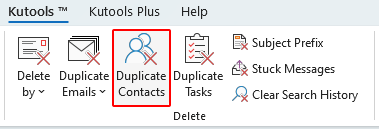
- I Dubblettkontakter - Steg 1 (av 5): Ange datafilen / filerna guiden, välj de datafiler där du vill ta bort, slå samman, flytta eller kategorisera dubbletter av kontakter. När du har valt, klicka på Nästa steg: Ange kontaktmapp knapp.

Notera: Om du har flera e-postkonton i din Outlook med stora kontaktmappar, kommer ett fönster för laddning av kontaktmapp(ar) att dyka upp som skärmbilden nedan. Du kan välja att klicka på Hoppa över det aktuella laddade e-postkontot knappen, eller vänta helt enkelt tills alla kontaktmappar har laddats klart.

- När kontaktmapparna har laddats klart kommer alla kontaktmappar att visas i den vänstra rutan i Dubbletter av kontakter – steg 2 (av 5) fönster. Välj kontaktmapparna som innehåller de dubbletter av kontakter du vill adressera och klicka sedan på Nästa: Välj kontaktfält för dubblettjämförelse knapp.
 Tips:
Tips:- För fler snabba alternativ som Markera alla för att välja mappar, högerklicka på mapplistan.
- Alla valda mappar visas i den högra rutan. Du kan radera eller sortera dem efter behov. Kontakter från mapparna som listas överst kommer att prioriteras att behållas vid hantering av dubbletter.
- Om du tidigare har använt det här verktyget och fastställt filterkriterier kan du helt enkelt klicka på Börja filtrera knappen för att tillämpa dessa befintliga kriterier för att filtrera bort dubbletter av kontakter.
- I Dubbletter av kontakter – steg 3 (av 5) guiden, välj kontaktfält för att identifiera dubbletter (kontakter anses vara dubbletter om deras information i dessa fält matchar exakt) i Välj Kontakter-fält för dubblettjämförelse och klicka sedan på Nästa: Välj de fält som ska visas i resultaten knapp.
 Tips:
Tips:- De valda fälten som visas i bilden ovan representerar standardinställningarna från Kutools. Du kan enkelt välja dessa standardinställningar genom att klicka på Standardfält knapp.
- Om du kontrollerar Sök i alla dubbletter i valda Kontakter-mappar alternativet kommer verktyget att leta efter dubbletter av kontakter i alla mappar du har valt. Om du inte väljer det här alternativet kommer dubbletter att sökas efter i varje enskild kontaktmapp separat.
- I Dubbletter av kontakter – steg 4 (av 5) guiden, välj ett alternativ för att ange fälten som ska listas i resultatrutan och klicka sedan på Börja filtrera knapp.
 Tips:
Tips:- Standard: Detta alternativ väljer de förinställda fälten, som är Kontaktgruppens namn (Kontaktgrupp), Medlemsnamn (kontaktgrupp), Medlemmens e-postadress (kontaktgrupp)och Fullständiga namn.
- Custom: Detta alternativ aktiverar Självdefinierat innehåll knappen, så att du kan välja fält som du vill visa i resultaten.
- Valda fält: Detta alternativ väljer de fält du valde i föregående steg.
- Alla dubbletter av kontakter kommer att visas i Kontaktlista/Duplicerad kontaktlista (vänster ruta) av Dubbletter av kontakter – steg 5 (av 5) guiden som visar fälten du valde att visa. I den här guiden kan du:
- Expandera dubbletterna och välj eller avmarkera en kontakt för att bestämma om den ska inkluderas eller uteslutas från processen för hantering av dubbletter. Tips: Du kan utöka en grupp genom att klicka på den. Välj sedan en dubblettkontakt för att se dess detaljer i Kontaktinformation förhandsvisning låda.
- Från Hur hanterar man de dubbla kontakterna? rullgardinsmenyn väljer du en åtgärd som ska tillämpas på de valda dubbletterna.
- Ta bort (Flytta till mappen "Deleted Items"): Detta kommer att flytta dubbletterna till mappen Deleted Items utan att permanent radera dem.
- Permanent radering: Detta tar permanent bort alla valda dubbletter.
- Sammanfoga: Detta kombinerar alla valda dubbletter av kontakter och sammanfogar deras information.
- Flytta alla dubbla kontakter (utom den första): Detta överför dubbletter, exklusive deras första instanser, till en angiven mapp.
- Flytta alla dubbla kontakter (inkludera den första): Detta flyttar alla instanser av dubbletter till en angiven mapp.
- Lägg till Kategori: Detta taggar alla valda dubbletter av kontakter med en angiven kategori för enklare identifiering senare.
- Klicka Ansök nu för att bearbeta dubbletterna enligt din valda åtgärd.

När processen är klar kommer alla adresserade dubbletter av kontakter att visas med en genomstrykning i Kontaktlista/Duplicerad kontaktlista. Vänligen stäng Dubbelkontakter guiden för att slutföra processen.

Ytterligare tips för att använda Kutools för Outlooks Duplicate Contacts-funktion
- Hantera en specifik dubblettkontakt
Du kan kategorisera, flytta, ta bort eller permanent ta bort en enda dubblettkontakt genom att högerklicka på kontakten och välja det alternativ du behöver från snabbmenyn.

- Hantera alla markerade dubbletter i en grupp
Du kan kategorisera, flytta, slå samman, ta bort eller permanent ta bort alla markerade dubbletter i en grupp genom att högerklicka på gruppen och välja det alternativ du behöver från snabbmenyn.

- Enkel omfiltrering av dubbletter av kontakter
Smakämnen Dubbelkontakter verktyget behåller dina tidigare inställningar, inklusive valda mappar och kontaktfält. Nästa gång du använder den här funktionen trycker du bara på Börja filtrera knapp i Dubbletter av kontakter – steg 2 (av 5) trollkarl. Detta kommer att filtrera dubbletter direkt utan att du behöver konfigurera om kontaktfälten.

- Tänk om inga dubbletter av kontakter hittas
Om inga dubbletter hittas kan du välja att omvälja fält för att identifiera dubbletter eller avsluta processen efter behov.
-
Hantera dubbletter av kontaktgrupperSkulle det finnas dubbletter av kontaktgrupper i dina valda mappar kan du adressera dem effektivt. I den Dubbletter av kontakter – steg 3 (av 5) guiden, välj helt enkelt önskade kriterier - oavsett om det är Kontaktgruppens namn (Kontaktgrupp), Medlemsnamn (kontaktgrupp) or Medlemmens e-postadress (kontaktgrupp). Välj enligt dina behov för att hantera dessa dubbletter av grupper.

Demo: Ta bort eller flytta dubbla kontakter i Outlook
Tips: I denna video, Kutools fliken läggs till av Kutools för Outlook. Klicka på om du behöver det här. att ha en 60-dagars gratis testperiod utan begränsning!
Bästa kontorsproduktivitetsverktyg
Kutools för Outlook - Över 100 kraftfulla funktioner för att överladda din Outlook
🤖 AI Mail Assistant: Instant proffs-e-postmeddelanden med AI-magi – ett klick för geniala svar, perfekt ton, flerspråkig behärskning. Förvandla e-post utan ansträngning! ...
📧 Email Automation: Frånvaro (tillgänglig för POP och IMAP) / Schemalägg Skicka e-post / Auto CC/BCC enligt regler när du skickar e-post / Automatisk vidarebefordran (avancerade regler) / Lägg automatiskt till hälsning / Dela automatiskt e-postmeddelanden med flera mottagare i individuella meddelanden ...
📨 Email Management: Hämta enkelt e-postmeddelanden / Blockera bluff-e-postmeddelanden av ämnen och andra / Ta bort duplicerade e-postmeddelanden / Avancerad Sökning / Konsolidera mappar ...
📁 Bilagor Pro: Batch Spara / Batch lossa / Batchkomprimera / Automatisk sparning / Auto Lossa / Automatisk komprimering ...
🌟 Gränssnittsmagi: 😊 Fler vackra och coola emojis / Öka din Outlook-produktivitet med flikar / Minimera Outlook istället för att stänga ...
👍 Underverk med ett klick: Svara alla med inkommande bilagor / E-postmeddelanden mot nätfiske / 🕘Visa avsändarens tidszon ...
👩🏼🤝👩🏻 Kontakter och kalender: Lägg till kontakter i grupp från valda e-postmeddelanden / Dela upp en kontaktgrupp till individuella grupper / Ta bort påminnelser om födelsedag ...
Över 100 funktioner Vänta på din utforskning! Klicka här för att upptäcka mer.

